O
OpticRaR
Invitado
En consideración a un Ruso que le hacía falta una explicación de cómo usar el ADM voy a explicar dentro de lo posible y si la página me deja hacer la mayor cantidad de capturas que creo que son 10 para explicar de mejor manera.
Primero que nada ahí que tener en cuenta que esto no es un vidmate y que no vas a descargar videos de Youtube como si nada. Tengo que aclarar que la app no te permite hacer esto, entre otros servicios como la play store o Telegram tampoco te permite descargar de esos sitios. Esto es para descargar cualquier archivo a través de una página o servicio ya sea un GitHub o MediaFire entre otros.
Ok para poner un ejemplo imaginen que tienen o accedieron a link de MediaFire y quieren descargar ese archivo que pesa 1gb.
Primero copian el link de esa página de MediaFire, esto no tengo que explicar cómo copiar el link, me imagino que esto todo el mundo lo sabe hacer.
Luego abren la app ADM

1-)Antes de todo primero tienen que tener en cuenta las siguientes configuraciones, primero tocan en el botón de la esquina superior izquierda como ven marcado.

Si no les aparece estás configuraciones tocan en el botón de la pupila y marcan las siguientes configuraciónes, la velocidad de descarga la ponen al máximo y la cantidad de descargas eso lo eligen ustedes aunque yo prefiero dejarlo en 1 y el # de partes simultáneas de 3 a 5. Más abajo pueden configurar la opción de Torrent como tengo yo o más abajo pueden activar las opciones de catálogo y el planificador o para tener la interfaz como yo activar la opción de Material You pero esas opciones son secundarias.
2-) Como bien ven en la primera foto, después de esto tocan el botón de + y aquí ponen el link que copiaron

Tocan de primero en el símbolo de arriba y ahí les va a aparecer el link que copiaron, tocan el link y les va a aparecer la siguiente pantalla, esperan a que refresque, y aquí pueden pasar 2 cosas
1-) Si copiaron el link cuando tocaron en el botón de descargar ese archivo
ej: toque en el botón de descargar el archivo de MediaFire y luego de aparecerme la opción de descargar por Chrome copié el link.
Pues aquí lo más probable es que descarguen automáticamente el archivo y en ves de aparecer la opción de navegador, pues aparece la opción de iniciar. Aquí se van al tercer paso o la foto con el #3 XD (ojo que esto no pasa casi siempre)
2-) No hicieron esto y copiaron el link antes de tocar el botón de descarga, pues cuando aparezcan es esta pantalla, esperan un momento a que cargue abajo para que les aparezca la opción de navegador(se van a dar cuenta que está cargando). Pues aquí tocan la opción del navegador.
Una ves entren a un navegador que trae por default el ADM, tocan en la opción de descargar ese archivo y les va a aparecer la siguiente pantalla

Aquí si les van a dar en iniciar y aquí pasan al tercer paso. En lo que ven marcado en rojo es para si en algún momento el link se vence en el caso que no hallan descargado en mucho tiempo o les de error a la hora de descargar en algún momento. Esto lo aclarare más adelante.

Luego que toquen en iniciar si no les aparece la siguiente pantalla tocan en esta opción la cual van a aparecer todos los archivos que van a descargar y la que está al lado de la derecha es las que han terminado de descargarse.
Para iniciar la descarga tocan en el cuadrado rojo y les va a aparecer un símbolo que está empezando a descargarse. Luego que descarguen el archivo pueden abrirlo en la opción de los archivos ya descargados o en el directorio raíz en la carpeta ADM.
En el caso que hayan pasado mucho tiempo sin descargar y hallan dejado la descarga a la mitad lo más probable es que el link se les caduque así que mejor guarden ese link en algún lado, lo otro es que también les puede dar error como este.

En el caso que les pase esto pues reinician el proceso y cuando lleguen al apartado que entran al navegador, donde les aparece la pantalla de iniciar la descarga pues en ves de tocar en iniciar tocan como bien ven marcado en la foto más arriba, tocan en actualizar y le dan a iniciar la descarga de ese archivo que dejaron a mitad o les dio error.
Fuera de eso ahí más opciones como la descarga de torrents o el planificador pero eso se los dejo a ustedes por su cuenta
Primero que nada ahí que tener en cuenta que esto no es un vidmate y que no vas a descargar videos de Youtube como si nada. Tengo que aclarar que la app no te permite hacer esto, entre otros servicios como la play store o Telegram tampoco te permite descargar de esos sitios. Esto es para descargar cualquier archivo a través de una página o servicio ya sea un GitHub o MediaFire entre otros.
Ok para poner un ejemplo imaginen que tienen o accedieron a link de MediaFire y quieren descargar ese archivo que pesa 1gb.
Primero copian el link de esa página de MediaFire, esto no tengo que explicar cómo copiar el link, me imagino que esto todo el mundo lo sabe hacer.
Luego abren la app ADM

1-)Antes de todo primero tienen que tener en cuenta las siguientes configuraciones, primero tocan en el botón de la esquina superior izquierda como ven marcado.
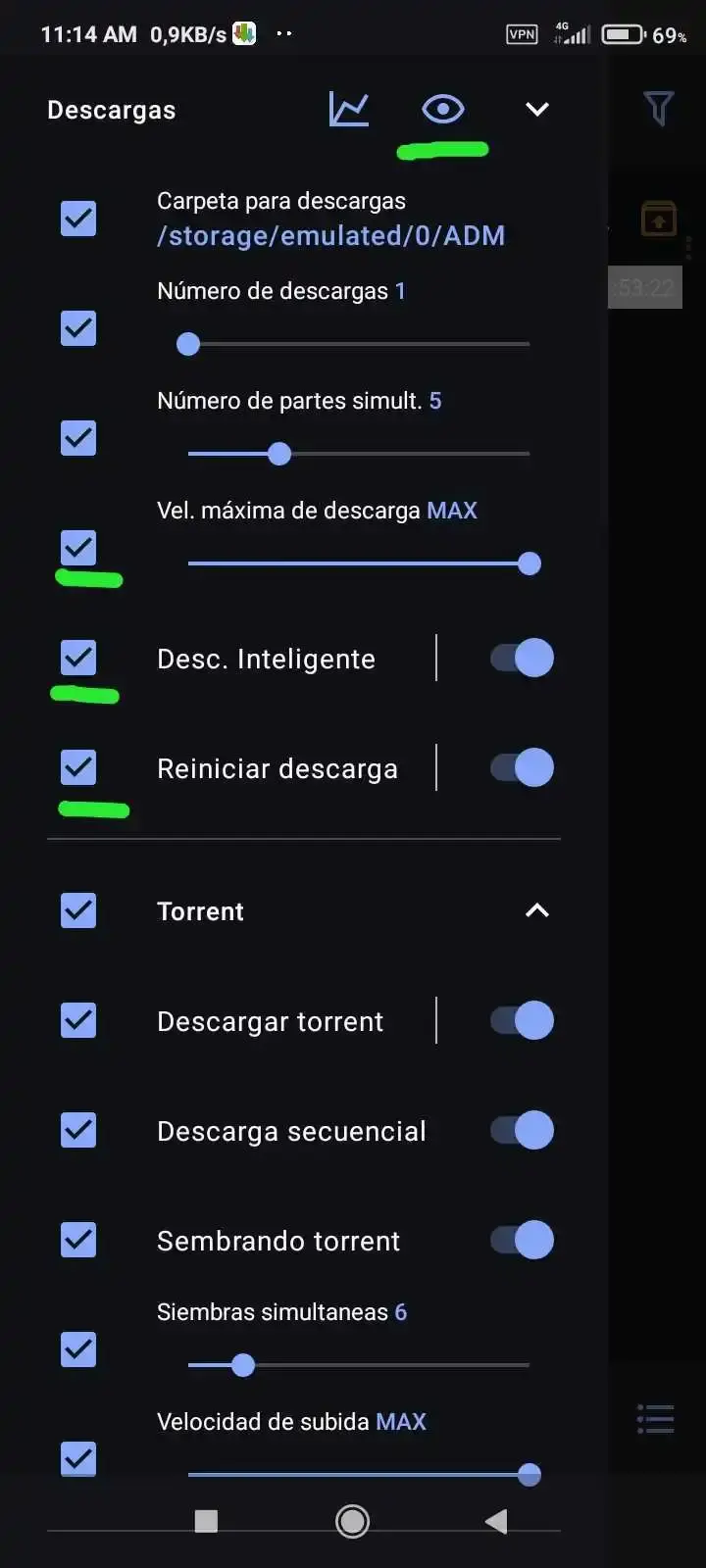
Si no les aparece estás configuraciones tocan en el botón de la pupila y marcan las siguientes configuraciónes, la velocidad de descarga la ponen al máximo y la cantidad de descargas eso lo eligen ustedes aunque yo prefiero dejarlo en 1 y el # de partes simultáneas de 3 a 5. Más abajo pueden configurar la opción de Torrent como tengo yo o más abajo pueden activar las opciones de catálogo y el planificador o para tener la interfaz como yo activar la opción de Material You pero esas opciones son secundarias.
2-) Como bien ven en la primera foto, después de esto tocan el botón de + y aquí ponen el link que copiaron
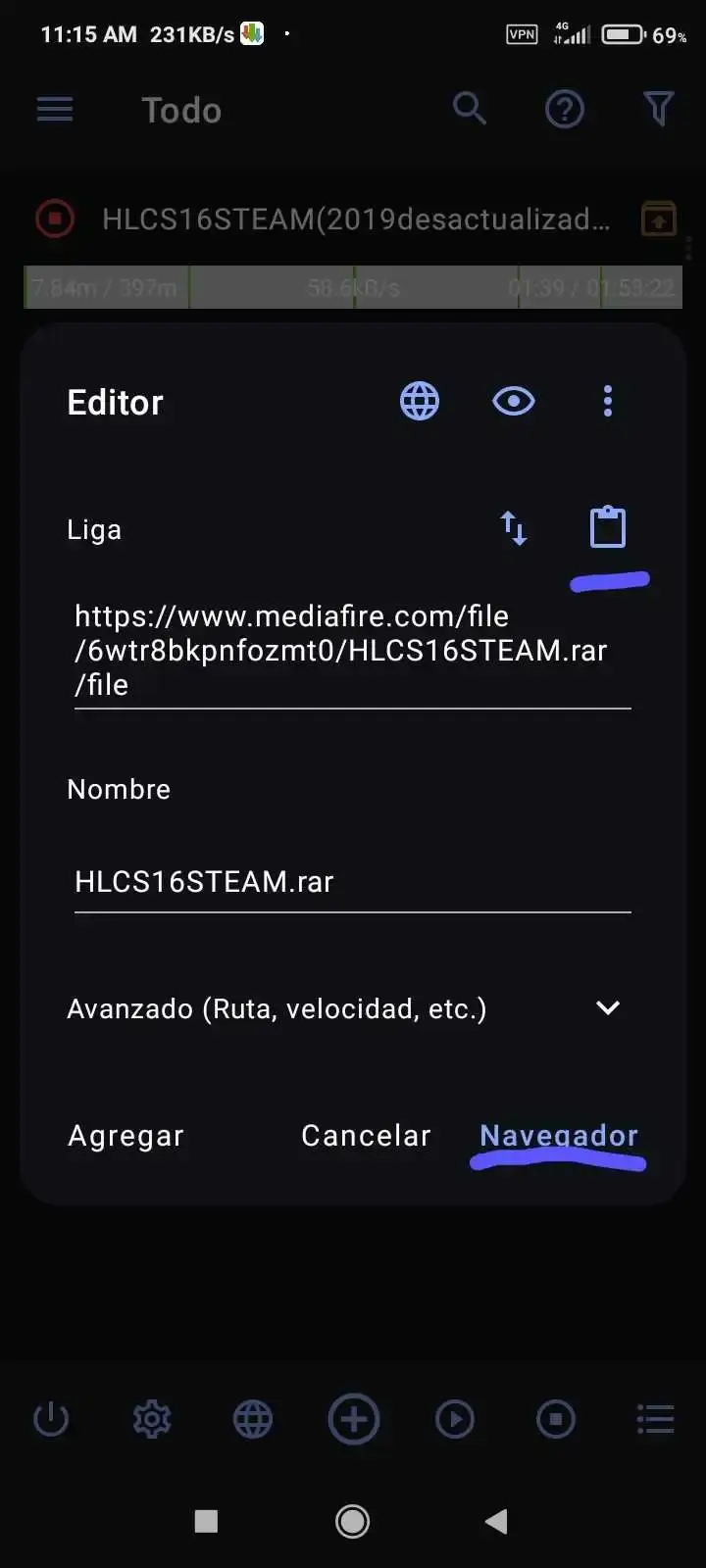
Tocan de primero en el símbolo de arriba y ahí les va a aparecer el link que copiaron, tocan el link y les va a aparecer la siguiente pantalla, esperan a que refresque, y aquí pueden pasar 2 cosas
1-) Si copiaron el link cuando tocaron en el botón de descargar ese archivo
ej: toque en el botón de descargar el archivo de MediaFire y luego de aparecerme la opción de descargar por Chrome copié el link.
Pues aquí lo más probable es que descarguen automáticamente el archivo y en ves de aparecer la opción de navegador, pues aparece la opción de iniciar. Aquí se van al tercer paso o la foto con el #3 XD (ojo que esto no pasa casi siempre)
2-) No hicieron esto y copiaron el link antes de tocar el botón de descarga, pues cuando aparezcan es esta pantalla, esperan un momento a que cargue abajo para que les aparezca la opción de navegador(se van a dar cuenta que está cargando). Pues aquí tocan la opción del navegador.
Una ves entren a un navegador que trae por default el ADM, tocan en la opción de descargar ese archivo y les va a aparecer la siguiente pantalla
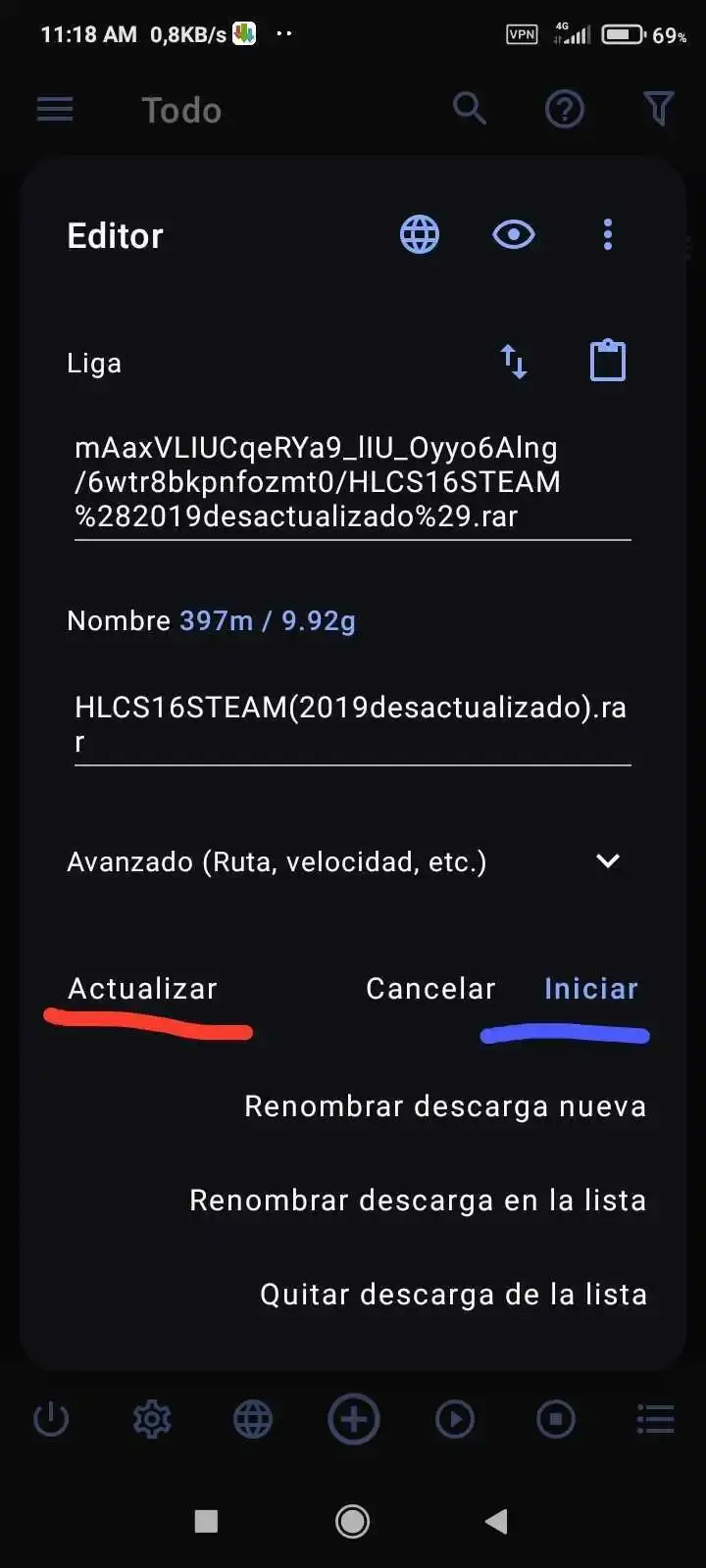
Aquí si les van a dar en iniciar y aquí pasan al tercer paso. En lo que ven marcado en rojo es para si en algún momento el link se vence en el caso que no hallan descargado en mucho tiempo o les de error a la hora de descargar en algún momento. Esto lo aclarare más adelante.
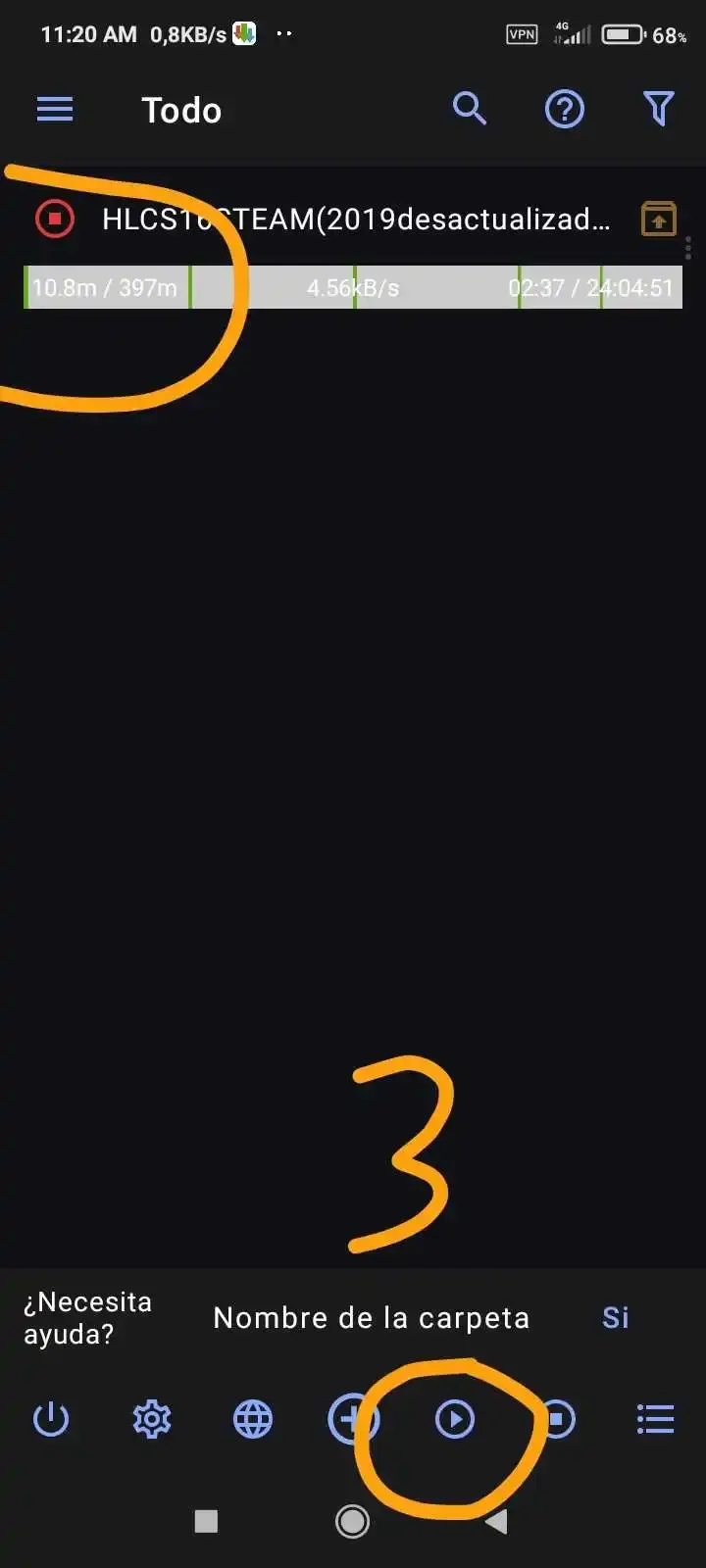
Luego que toquen en iniciar si no les aparece la siguiente pantalla tocan en esta opción la cual van a aparecer todos los archivos que van a descargar y la que está al lado de la derecha es las que han terminado de descargarse.
Para iniciar la descarga tocan en el cuadrado rojo y les va a aparecer un símbolo que está empezando a descargarse. Luego que descarguen el archivo pueden abrirlo en la opción de los archivos ya descargados o en el directorio raíz en la carpeta ADM.
En el caso que hayan pasado mucho tiempo sin descargar y hallan dejado la descarga a la mitad lo más probable es que el link se les caduque así que mejor guarden ese link en algún lado, lo otro es que también les puede dar error como este.
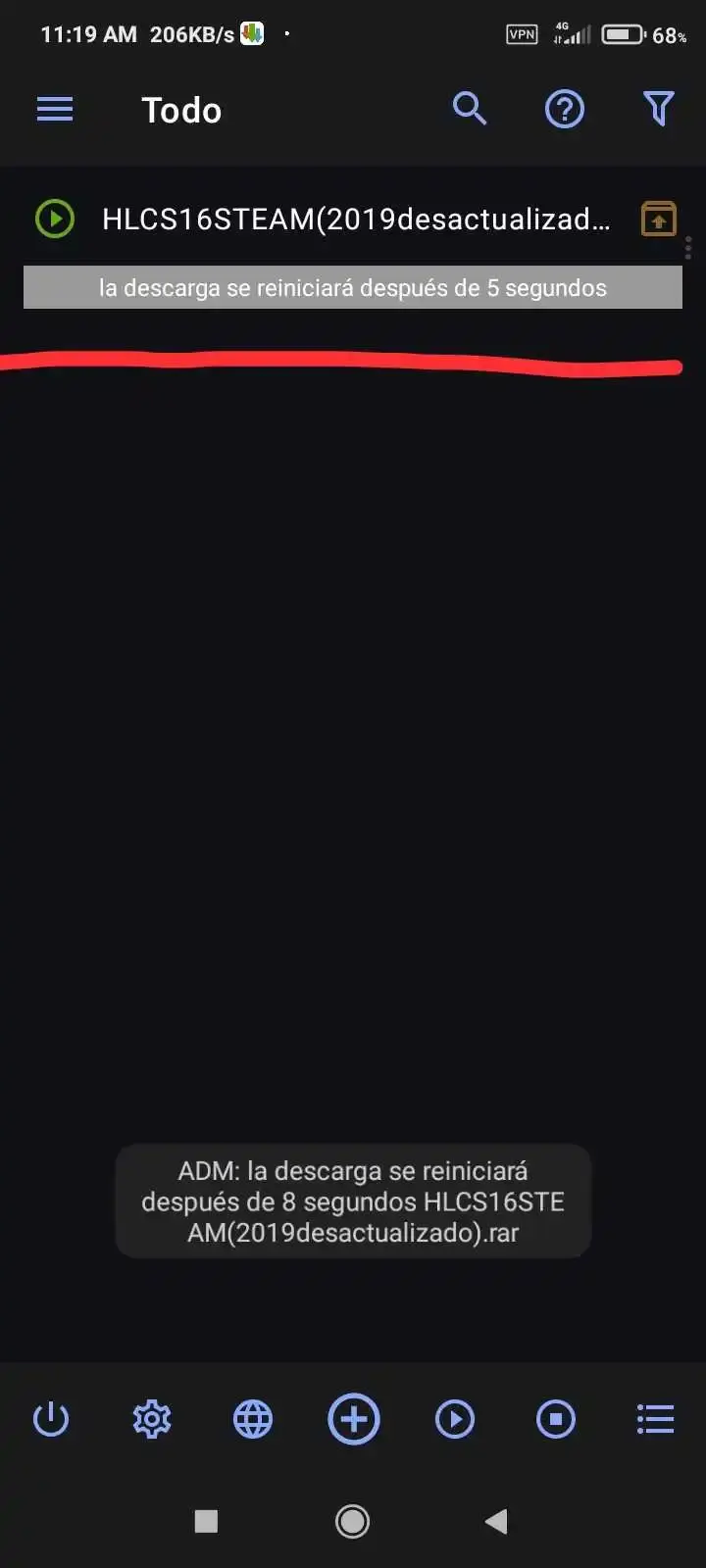
En el caso que les pase esto pues reinician el proceso y cuando lleguen al apartado que entran al navegador, donde les aparece la pantalla de iniciar la descarga pues en ves de tocar en iniciar tocan como bien ven marcado en la foto más arriba, tocan en actualizar y le dan a iniciar la descarga de ese archivo que dejaron a mitad o les dio error.
Fuera de eso ahí más opciones como la descarga de torrents o el planificador pero eso se los dejo a ustedes por su cuenta
Última edición: